在谷歌浏览器中清理浏览历史提高性能
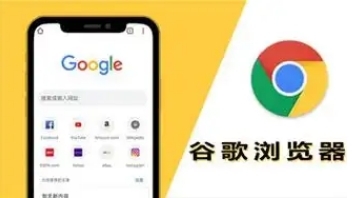
1. 访问设置菜单:打开Chrome浏览器,点击右上角的三点菜单图标,这通常位于窗口的右上角。从下拉菜单中选择“更多工具”,然后点击“清除浏览数据”。
2. 选择要清除的内容和时间范围:在弹出的对话框中,你会看到多个选项,包括浏览历史、下载历史、缓存的图片和文件、Cookie及其他网站数据等。你可以根据需要勾选想要清除的项目。此外,你还可以指定要清除的时间范围,比如“最近一小时”、“最近24小时”、“全部时间”等。
3. 开始清理:选择好要清除的内容和时间范围后,点击“清除数据”按钮。浏览器将开始删除所选的信息,这可能需要几秒钟到几分钟不等,具体取决于你选择的时间范围和计算机的性能。
4. 重启浏览器:一旦清理过程完成,建议关闭并重新打开Chrome浏览器。这可以确保所有的更改都生效,并且浏览器能够以最佳状态运行。
5. 定期清理:为了保持浏览器的最佳性能和隐私安全,建议定期进行上述清理操作。你可以根据自己的使用习惯设定一个合适的清理频率,比如每周一次或每月一次。
除了手动清理浏览历史外,你还可以考虑启用Chrome的自动清理功能。这可以通过进入浏览器的设置菜单,找到“隐私和安全”部分下的“清除浏览数据”选项来实现。在这里,你可以设置自动清理的频率和要清除的数据类型。
总之,通过以上步骤,你可以轻松地在Google Chrome浏览器中清理浏览历史,从而提高浏览器的性能并保护你的隐私安全。如果你遇到任何问题或困难,可以参考官方文档或联系客服获取帮助。
相关教程
1
Google浏览器下载安装包下载速度优化
2
Chrome浏览器插件权限设置与安全防护方法
3
谷歌浏览器下载后怎么导入数据
4
Google Chrome下载记录未保存是否启用了隐私模式
5
如何在Chrome浏览器中提升表单加载速度
6
chrome浏览器经常未响应如何处理
7
谷歌浏览器如何添加自动翻译的语言
8
如何通过Google浏览器管理浏览器插件
9
Chrome浏览器密码自动保存设置教程
10
谷歌浏览器如何开启性能模式减少资源消耗
